Comment cloner votre carte SD Raspberry Pi pour une sauvegarde infaillible

Raspberry Pis peut être inconstant. Si vous avez déjà eu une carte SD corrompue suite à une panne de courant, un mauvais câble, un overclocking ou un autre problème, vous savez à quel point il peut être ennuyeux de recommencer à zéro. Mais nous pouvons résoudre ce problème.
Comment cela fonctionne
Cela m'est arrivé trop souvent et j'ai finalement trouvé une bonne solution. Une fois que j'ai configuré mon projet Pi exactement comme je le veux, j'utilise simplement Win32 Disk Imager sous Windows pour cloner une image de sa carte SD sur mon PC. Là, je le garde, en toute sécurité, jusqu'à ce que quelque chose ne va pas avec mon Pi. Lorsque cela se produit, je peux juste recliquer cette image sur la carte SD, en écrasant la version cassée ou corrompue, et je serai de nouveau opérationnel en un rien de temps. (Si vous n'utilisez pas Windows, vous pouvez faire quelque chose de similaire sous Linux avec la commande dd.) C'est tellement simple, tous les utilisateurs de Raspberry Pi devraient le faire.
Cela fonctionne mieux avec les projets Pi qui nécessitent une configuration initiale. juste courir en arrière-plan, faire leur truc. Si jamais vous apportez des modifications au projet Pi, vous devrez recliquer l'image, mais avec beaucoup de projets, c'est parfait. Par exemple, j'utilise cette technique pour mes deux Raspberry Pis exécutant Kodi - si l'un ou l'autre tombe en panne, je peux juste recloner mon image personnelle, et les boîtes sont de nouveau en fonctionnement en un rien de temps, saisissant la bibliothèque à jour Les données de mon serveur domestique et de ma base de données MySQL sont comme si de rien n'était.
En prime, vous pouvez partager plus facilement vos projets Raspberry Pi en écrivant votre image clonée sur une nouvelle carte SD (ou en partageant l'image)
Voici comment procéder.
Comment sauvegarder votre projet Raspberry Pi
Lorsque votre Pi est configuré exactement comme vous le souhaitez, éteignez-le et retirez sa carte SD. Branchez la carte SD dans votre ordinateur, téléchargez Win32 Disk Imager (si ce n'est déjà fait) et démarrez-le. Si vous n'avez pas de lecteur intégré à votre PC, vous devrez en acheter un. Nous vous recommandons quelque chose comme ce lecteur 8-en-1 Anker (10 $) car vous pouvez également l'utiliser pour différents formats SD
Note : Si votre projet Pi est basé sur Linux (comme beaucoup le sont), vous pouvez obtenir un avertissement que la carte SD est illisible par Windows et doit être formatée. C'est bon, ne le formatez pas! Fermez simplement la fenêtre et passez au processus.
Dans Win32 Disk Imager, cliquez sur le bouton du dossier bleu pour sélectionner l'emplacement de l'image que vous allez créer. J'ai donné un nom à la mienne qui me permet de savoir à quel projet et Pi appartient ma maison.
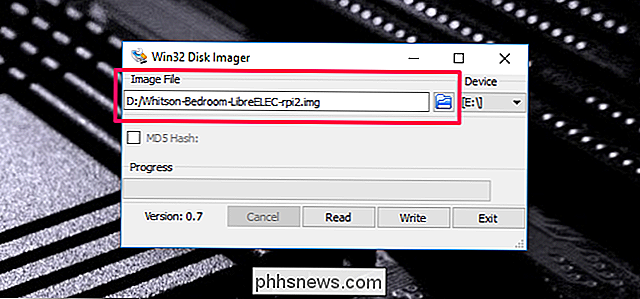
Ensuite, choisissez votre Pi dans la liste déroulante "Appareil". Si votre Pi a plusieurs partitions, choisissez la première, mais ne vous inquiétez pas, ce processus clone la carte entière, pas seulement la partition individuelle.
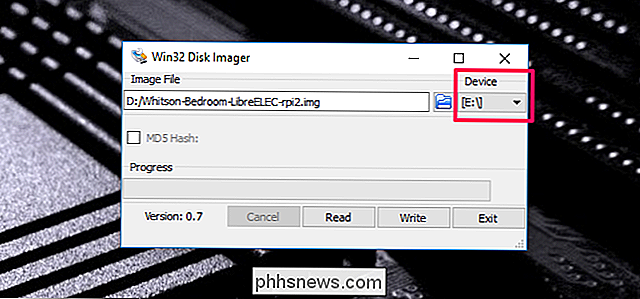
Lorsque vous avez terminé, cliquez sur le bouton "Lire". Cela lit les données de la carte SD, les transforme en une image et enregistre cette image à l'emplacement spécifié. Notez que ce processus peut prendre un certain temps. Comme dans, jusqu'à une heure ou plus en fonction de la taille de votre carte SD.
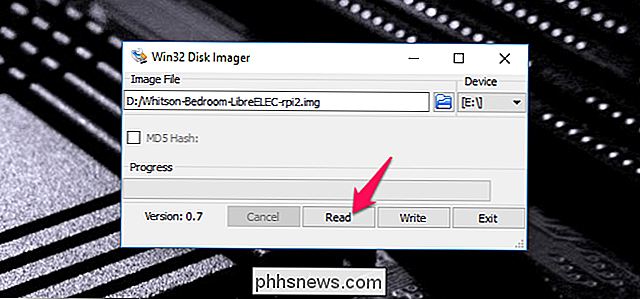
Quand c'est fini, remettez la carte dans votre Pi et continuez comme d'habitude! Ce projet est maintenant sauvegardé sur votre PC
Comment restaurer votre projet Raspberry Pi
Maintenant, si quelque chose ne va pas avec votre carte, vous pouvez le restaurer aussi facilement. Tout d'abord, effacez votre carte SD en suivant ces instructions
Une fois votre carte effacée insérée dans votre PC, ouvrez à nouveau Win32 Disk Imager. Cette fois, cliquez sur le dossier bleu et accédez à votre image enregistrée. Choisissez votre carte SD dans la liste déroulante comme avant.
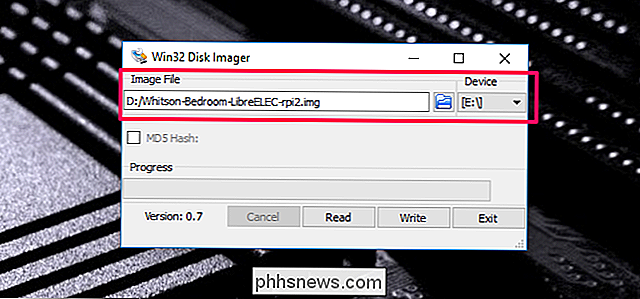
Une fois configuré, cliquez sur le bouton "Écrire". Cela écrase les données de la carte SD avec les données de l'image clonée
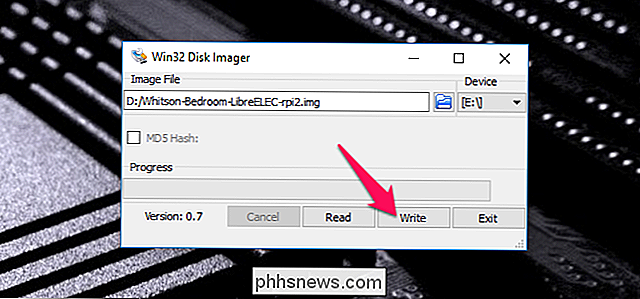
Notez que vous aurez probablement besoin d'utiliser la même carte SD - ou au moins le même modèle de carte SD - pour de meilleurs résultats. La carte 8 Go d'une marque peut être légèrement différente de la carte 8 Go d'une autre marque, et si la carte de destination est plus petite que la carte à partir de laquelle l'image a été créée, elle ne fonctionnera pas. (Le clonage vers une carte plus grande devrait fonctionner correctement, cependant.)
Crédit photo: Zoltan Kiraly / Shutterstock.com.

Comment éviter les routes à péage dans Google Maps
Personne n'aime payer pour être capable de conduire sur une route spécifique, surtout si vous ne faites que passer. Heureusement, Google Maps permet de contourner facilement les routes à péage en utilisant la navigation CONNEXES: Comment désactiver les notifications de trafic Android Outre les routes à péage, Maps peut également contourner les autoroutes si vous préférez route panoramique, et éviter les ferries si cela peut être un problème où vous vivez.

De temps en temps, vous tombez sur quelque chose qui semble trop beau pour être vrai, mais contre toute attente, fonctionne réellement. Acheter des disques durs externes bon marché, les ouvrir et obtenir des disques durs plus chers pour vos efforts est l'une de ces choses. Qu'est-ce que l'écaillage (et pourquoi s'en faire)?



